Izjava o odricanju od odgovornosti: neke stranice na ovoj stranici mogu sadržavati pridruženu vezu. To ni na koji način ne utječe na naše uredništvo.
Kada ste u školi, fakultetu ili državnoj ustanovi, velike su šanse da je vaš pristup određenim web stranicama ograničen. To posebno vrijedi za društvene platforme ili web stranice za dijeljenje sadržaja koje mogu razmjenjivati osjetljive podatke. Budući da je Discord i jedno i drugo, vaša škola ili fakultet vjerojatno vam neće dopustiti da ga preuzmete ili čak posjetite web stranicu.

Srećom, na mreži postoje opcije koje vam mogu pomoći da zaobiđete ovaj problem i koristite aplikaciju čak i ako je inicijalno blokirana. Uglavnom ovisi o vrsti bloka i vašim preferencijama. Ovaj članak će objasniti kako koristiti Discord u školi čak i ako se to isprva čini nemogućim.
Koristite VPN za pristup Discordu
Ako web-filtri na vašem školskom računalu prepoznaju web-proxy poslužitelje, anonimno pregledavanje trebate podići na viši stupanj. U tom slučaju trebate koristiti virtualnu privatnu mrežu ( VPN ).
PrivadoVPN: besplatna VPN opcija Nabavite PrivatoVPN. Naš najbolji izbor za besplatne VPN-oveRazlika između VPN-a i web proxyja je jednostavna. Web proxy poslužitelj može rukovati samo prometom koji prolazi kroz web preglednik i web mjesto koje ste unijeli. S druge strane, VPN može maskirati cijeli vaš uređaj i vašu IP adresu. Ovo također uključuje softver koji nije povezan s web preglednikom, kao što je aplikacija Discord.
Za potrebe udžbenika, pokrijmo kako početi koristiti VPN za pristup Discordu na vašoj poslovnoj ili školskoj mreži.
- Pod pretpostavkom da već niste, prijavite se na svoju školsku ili poslovnu mrežu.
- Nakon kreiranja računa s ExpressVPN i prijavite se, otvorite aplikaciju i kliknite na Spojiti dugme.
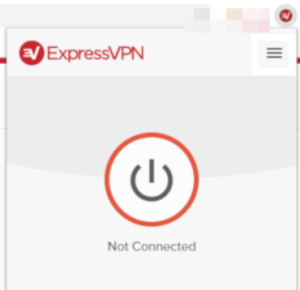
- Ako želite određenu regiju za povezivanje ili popis preporučenih lokacija, kliknite na gumb izbornika u obliku tri točke (tri vodoravne točke), a zatim odaberite VPN lokacije .
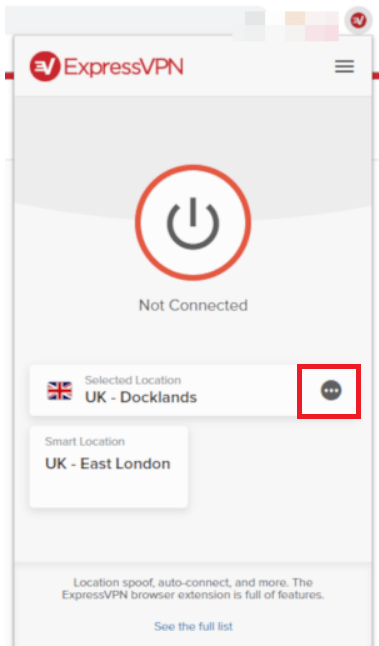
- Sada kada ste povezani na svoju ExpressVPN mrežu, idite na Discord pomoću aplikacije ili preglednika i prijavite se.
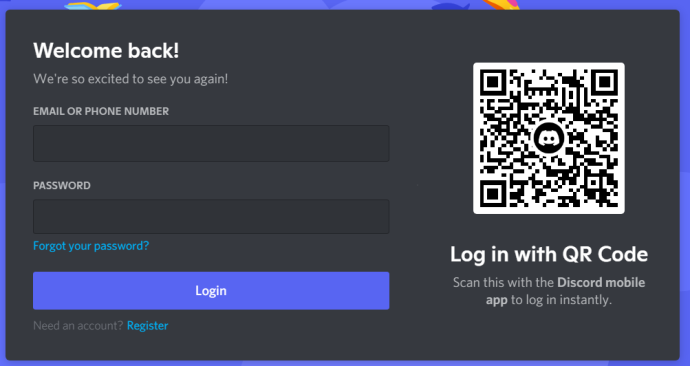
Pročitajte također: Kako koristiti VPN s Discordom
Isprobajte aplikaciju preglednik
Ponekad računala u školama i na fakultetima ne blokiraju nijednu određenu aplikaciju. Umjesto toga, oni jednostavno sprječavaju korisnike da preuzmu izvršnu (EXE) datoteku, što vas sprječava da instalirate aplikaciju (kao što je Discord) na računalo.
Prije nego prijeđete na složenije opcije, trebali biste provjeriti je li to slučaj za vas. Ako jest, rješenje je lako. Discord ima aplikaciju web-preglednika koja djeluje gotovo isto kao i obična aplikacija, osim što možete koristiti svoj preglednik za prijavu umjesto preuzimanja.
Idi na verzija web preglednika od aplikacije. Ako se učita, možete samo upisati svoje vjerodajnice i pričekati da se aplikacija učita. Zatim biste trebali moći koristiti aplikaciju u pregledniku s istim značajkama kao da ste je preuzeli. Ali ako se ne učita, morat ćete prijeći na složenije metode.
mrtvi pri dnevnom svjetlu svatovi s prijateljima
Kopirajte IP adresu (samo za Windows)
Neke škole koriste blokatore sadržaja temeljene na ključnim riječima kako bi vas spriječile u pristupu web stranicama. Umjesto blokiranja VPN-a, ovi alati će blokirati određene riječi koje web stranica može sadržavati. Ovo je jedan od najlakših načina da škole blokiraju web stranice kao što su Facebook, Instagram, Twitter itd.
Srećom, možete lako izbjeći blokatore sadržaja ako koristite Windows.
- Kliknite na Početak izbornik, počnite tipkati ' naredbeni redak ’ dok se ikona ne pojavi u izborniku zadataka i kliknite na nju da biste otvorili Naredbeni redak .
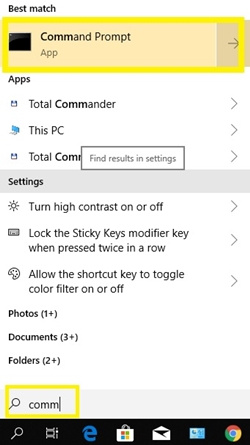
- Sada upišite ' ping discordapp.com ’ i pritisnite Unesi .
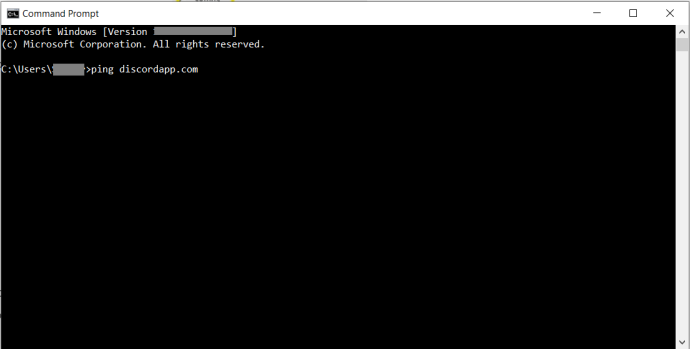
- Ovo bi trebalo prikazati IP adresu web stranice.
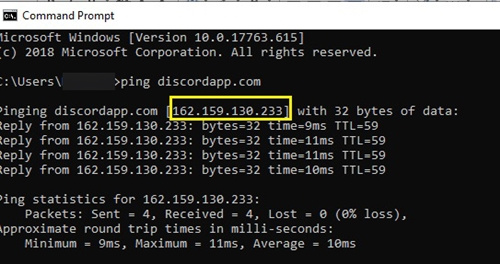
- Zatim kopirajte IP u Google traku za pretraživanje i pritisnite Unesi , nadamo se da biste trebali vidjeti stranicu sličnu dolje prikazanoj.
Ovo bi trebalo izbjeći blokator ključnih riječi.
Koristite web proxy
Web proxy poslužitelj trebao bi vam biti dovoljan da zaobiđete filtre u svojoj školi ili fakultetu i pristupite web stranici i aplikaciji Discord.
Ova metoda skriva vašu javnu IP adresu i usmjerava sav web promet kroz različite poslužitelje. Ako možete normalno otvoriti web proxy poslužitelj na računalu vaše škole, moći ćete ga koristiti za pristup web stranici Discord.
Imajte na umu da biste trebali koristiti pouzdane i sigurne web proxy poslužitelje. Na primjer, skrivač jednostavan je za korištenje i potpuno besplatan. Nakon što otvorite ovaj web proxy, samo kopirajte URL web stranice Discord i pritisnite gumb 'Surfaj anonimno'. Kada vas preglednik odvede do web aplikacije Discord, samo se prijavite i koristite je bez preuzimanja EXE datoteke.
Osim Hidestera, možete isprobati sakrij me , Proxysite , Kproxy , i tko . Svi su sigurni, besplatni i iznimno jednostavni. I oni uglavnom rade na istom principu.
Instalirajte Discord iz vanjske memorije
Ako preglednik u vašoj školi blokira određena web-mjesta i ne dopušta preuzimanje, možete pokušati instalirati aplikaciju iz vanjske pohrane. Preuzmite aplikaciju Discord s druge mreže – na primjer, kod kuće – i prenesite je na računalo putem SD kartice ili USB pogona.
sinkroniziraj google kalendar s izgledom 365
Ako budete imali sreće, moći ćete postaviti aplikaciju na svoje računalo i koristiti je bez potrebe za pristupom web pregledniku. Neka školska i fakultetska računala dopuštaju instalaciju datoteka, dok će neka tražiti dopuštenje administratora.
Koristite aplikaciju Discord s drugog uređaja
Osim ako usmjerivač u vašoj školi nije blokirao Discordovu IP adresu, i dalje biste trebali moći koristiti aplikaciju na drugim uređajima. Na primjer, možete preuzeti Discord s Trgovina igračaka (Android) ili Trgovina aplikacijama (iTunes). Postavite ga na svom telefonu ili tabletu i možete ga koristiti bez obzira na ograničenja web preglednika.
Iskoristite verziju Discorda za alfa testiranje
Često puta vodeće verzije programa ostaju neprovjerene kada ih institucije blokiraju. Ako ste dovoljno sretni, onda je vaša škola ili radno mjesto zanemarilo ograničavanje pristupa Alpha verziji na Discordu.
Pokušajte pristupiti kanarinac.discordapp u vašem pregledniku, nadamo se da će vam ovo uspjeti. Ako imate problema s upisivanjem, upotrijebite gore spomenutu IP metodu i upišite ' ping kanarinac.discordapp 'u tvoje Naredbeni redak t i kopirajte IP adresu za korištenje.
Koristite TOR Mirror
Kao što je spomenuto u komentarima, možete okušati sreću s TOR ogledalom za pristup Discordu na školskoj ili poslovnoj mreži koja mu je zabranila pristup/upotrebu. Uspjeh ove metode ovisit će o vatrozidima vaše mreže i drugim sigurnosnim mjerama.
Možda ćete morati isprobati nekoliko različitih ogledala kako bi ova metoda funkcionirala.
Pregledajte pažljivo
Postoji razlog zašto škole i druge institucije blokiraju web stranice poput Discorda. Ove stranice odvlače pozornost i studentima omogućuju dijeljenje osjetljivih podataka. Trebali biste biti posebno oprezni kada koristite VPN jer određene web stranice i izvršne datoteke sadrže zlonamjerne podatke koji mogu naštetiti računalu i dovesti vas u probleme. Dakle, čak i ako možete zaobići ove blokove, pobrinite se da svoje vještine koristite odgovorno.
Upamtite, ako možete lako pronaći način da zaobiđete njihova ograničenja vatrozida i web stranica, to mogu i vaši školski/radni administratori. Ako su marljivi, onda ništa ne ostaje učinkovito zauvijek.
Postoje li drugi načini da se zaobiđu filtri na fakultetima i školama? Podijelite svoje savjete s drugim čitateljima u komentarima ispod.









